Vă explicăm cum să porniți telefonul fără un buton de alimentare/Power și diferite sfaturi pentru a vă ajuta să porniți telefonul cu butonul de alimentare rupt/stricat.
Un buton de alimentare rupt nu trebuie să însemne că este sfârșitul pentru un telefon sau tabletă. Iată câteva sfaturi care vă vor ajuta să porniți telefonul fără butonul de alimentare și să îl utilizați în mod normal. Deci vedem ce opțiuni avem și cum se pornește telefonul Android cu butonul Power stricat.

Conţinut
Butonul Power stricat dar telefonul este încă pornit:
Nu-l lăsați să se oprească. Păstrați-l încărcat, întotdeauna să aveți alimentare la îndemână, și dacă se poate evitați să îl opriți, eventual faceți Oprire și Repornire.
Instalați unele aplicații care vă pot ajuta. Power Button to Volume Button vă permite să utilizați butonul de volum în locul butonului de alimentare. Gravity Screen vă aprinde ecranul telefonului atunci când ridicați dispozitivul, iar aplicația Shake Screen On Off face ceva similar. Acțiunile de proximitate pot deschide ecranul folosind senzorul de proximitate.
Dacă sunteți îngrijorat de deschiderea ecranului fără butonul de pornire, consultați setările pentru toate opțiunile de pornire a ecranului prin metode alternative.
Unele telefoane vă vor permite de asemenea să utilizați tastele de volum sau de cameră pentru a deschide ecranul. Dacă așa nu se reușește, vorbiți cu cineva să vă sune și să accesați telefonul în acest fel.
Din motive pe care le vom enumera mai jos, ar trebui să activați și depanarea USB și să descărcați și să instalați ADB & Fastboot Minimal pe computer. Deschideți Setări, Despre telefon, Informații software și atingeți de șapte ori. Acum, accesați Setări, Opțiuni pentru dezvoltatori și activați depanarea USB.
Conectați telefonul la computer prin USB și selectați opțiunea care apare pe telefon pentru a permite depanarea USB. Dacă există opțiunea „Permiteți întotdeauna pe acest computer” asigurați-vă că este selectată.
Butonul Power stricat dar telefonul este oprit:
Încercați mai întâi soluția ușoară: poate bateria a ieșit din telefon și poate din această cauza nu pornește, conectați-l la un încărcător și vedeți dacă acesta va porni singur. Este posibil să fie necesar să așteptați câteva minute dacă bateria este complet descărcată.
Uneori, conectarea la un încărcător nu va forța un dispozitiv să pornească, dar conectarea la portul USB pe computer poate face acest lucru, deci încercați.
O altă opțiune este să porniți telefonul prin intermediul meniului de recuperare, deși majoritatea telefoanelor necesită utilizarea butonului de alimentare pentru a accesa acest lucru și de multe ori pentru a selecta opțiunile din interiorul acestuia. Dacă telefonul accesează meniul de recuperare printr-o altă combinație a tastelor Home și de volum care nu implică butonul de alimentare, veți avea noroc. Căutați pe Google modelul vostru de telefon și „meniul de recuperare” pentru a afla.
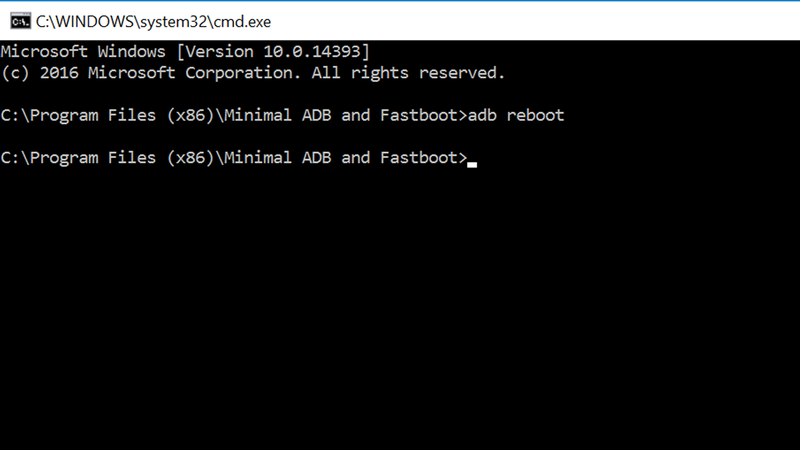
Dacă ați activat depanarea USB și a instalat ADB & Fastboot înainte ca telefonul să fie oprit, mergeți la computer și lansați instrumentul. Conectați-vă telefonul prin USB, apoi tastați adb reboot și apăsați enter. De asemenea, încercați adb reboot recovery. Acest lucru nu va funcționa pentru toate telefoanele atunci când acestea sunt oprite, dar merită să încercați.
Iar ultima opțiune pentru persoanele mai avansate cu tehnologia este să desfaceți
carcasa telefonului, cu o șurubelniță potrivită desfaceți tot ce este nevoie pentru a ajunge la integratele butonului Power. Cu două ace de cusut puteți înțepa unul pe un integrat și al doilea ac pe al doilea integrat și atingeți acele intre ele iar telefonul vostru va porni.